神武4:龙行三界,国风新宠火热上线,玩新服,赢神兽,点击加入
神武4电脑版最近更新了,在游戏过程中会遇到很多问题。以下小系列将为您带来神武4电脑版最近更新的问题解决方案。如果你需要它,你可以理解它。
神武4电脑版最新更新问题 神武4电脑版最近更新了解决问题的方法
1、如果遇到游戏无法启动的问题,建议尝试按照以下程序解决:
(1)检查自己的硬件要求是否符合要求
(2)如果自己的硬件配置符合要求,可以检查是否有多个显卡,需要选择正确的显卡设置
(3)如果只有一个显卡或者已经设置好了,可以检查显卡驱动是否没有更新。
(4)尝试使用兼容模式启动游戏,在游戏安装目录-bin目录下找到“神武4(兼容模式).exe“双击启动,建议生成桌面快捷方式,方便后续启动(右键图标-发送-桌面快捷方式)。
2、 如遇蓝屏、花屏、闪屏、多开卡死、客户端停止响应、染色异常等问题,请尝试按以下流程解决
(1)这个问题可能是由于没有更新显卡驱动,请检查显卡驱动是否已更新为最新
(2)如果驱动已经更新到最新,可以尝试重新安装驱动来解决这个问题
3、 在游戏过程中,CPU占用率高或系统剩余可用内存低,导致游戏卡顿加剧。在加强优化中,我们可以尝试临时改进以下方法
(1)使用极速模式会提高游戏流畅度,但会降低一定的游戏性能效果(如屏幕数量减少、界面显示缓慢、场景特效不显示等。)
(2)多开客户端可屏蔽同屏,内置聊天框窗口,最小化其他游戏窗口等。
(3)如果有多余的操作软件,可以先关闭
4、游戏分辨率模糊
如果Windows10玩家窗口太大太小,分辨率模糊,可以尝试以下解决方案:
(1)设置游戏不适应计算机系统缩放比:设置流程:找到游戏安装目录→右击sw4main.exe选择属性→切割“兼容性”页面→更改高DPI设置(如果没有按钮,则进入下一步)→勾选“替代DPI缩放行为”→确定
提醒:大多数笔记本用户都可以用这种方法来解决问题。
(2)如果上述方法仍不能解决问题,请尝试设置计算机系统的缩放比:
设置过程:桌面右键→显示设置→改变文本、应用等项目的大小→设置100%→立即生效。
注意:此设置会影响计算机的整体比例显示。
5、游戏过程输入法出现闪烁、无法打字等异常问题
(1)WindowsXP玩家可以尝试使用微软输入法来解决这个问题
(2)非WindowsXP玩家可以尝试更新或重新安装显卡驱动程序 ;如果仍然无法解决,试着用微软输入法来解决这个问题
提示:
1.建议玩家使用驱动助手软件并根据指南安装驱动程序,或选择适合显卡的驱动程序。安装不匹配的驱动程序可能会导致计算机显示异常。
2.使用驱动助手软件可能存在广告、捆绑软件等问题。请仔细选择使用。
6.快捷键在游戏过程中不能使用,冲突出现异常问题
如果快捷键不能使用,冲突问题可以通过下载工具来处理
如果上述操作实施后仍存在问题,或者您的问题不在上述问题中,您可以反馈给神武客户服务中心,客户服务将帮助您解决问题。
目前神武所需的最低配置如下:
入门配置:
CPU:P4-1.6G
内存:2G
支持OpenGL2.0及以上的显卡
存储空间:10GB
操作系统:Windows XP-sp3/7/8/10
推荐配置:
CPU:Intel(R) Core(TM) i5
内存:8G
支持OpenGL2.0及以上的显卡
存储空间:10GB
Windows7/8/10
常见问题:
1.集成显卡能玩神武吗?
答:是的,目前,除了以下2008年以前的旧显卡外,其他显卡可以在合格的情况下正常运行游戏。如果游戏无法运行,建议玩家到客户服务中心进行反馈。
Intel(R) G33/G31 Express Chipset Family
Intel(R) 82945G Express Chipset Family
Intel(R) Q35 Express Chipset Family
Mobile Intel(R) 945 Express Chipset Family
Intel Haswell HD Graphics-GT1
2.操作系统自带的图形显示软件或虚拟显卡是否可以玩神武?
答:这种类型的显卡目前不支持玩神武,比如Windows10。:Windows7/Microsoft基本显示适配器XP:VGA显示适配器等。
玩家可以尝试安装显卡驱动(可以通过驱动软件自行安装)。如果安装显卡驱动后仍不能玩游戏,建议升级计算机设备。
3.办公电脑没有显卡,能玩神武吗?
答:所有计算机都将配备显卡。没有显卡实际上是集成显卡。您可以根据本帖子的指导尝试登录游戏
4.为什么升级显卡驱动还是玩不了游戏?
答:如果升级后仍不能玩,或有其他问题,如图片异常,您可以通过客户服务中心或在游戏中反馈,客户服务将帮助您解决问题。
目前提供NVIDIA和AMD两种显卡设置流程,可根据以下流程选择多个显卡
1.NVIDIA显卡设置
1.点击电脑桌面右键找到独立显卡的控制面板;

2.点击控制面板进入独立显卡的控制面板,开始设置并选择管理 3D 设置;

3.3D设置中有两个设置,全局设置和程序设置,选择程序设置,选择自定义的程序添加到神武4.exe,找到“OpenGl渲染” GPU”;
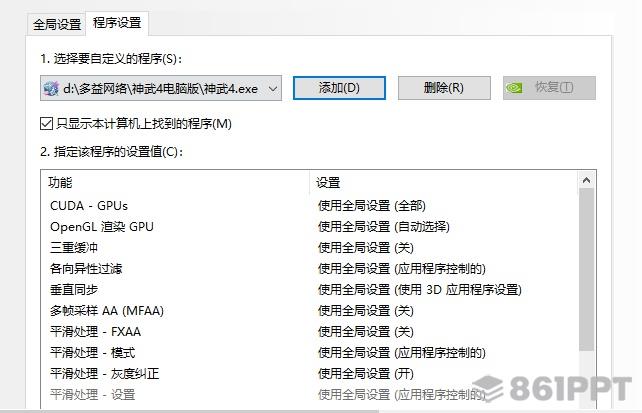
4.点击OpenGL 渲染 GPU,点击“使用全局设置(选择神武4)”,选择自己对应的NVIDIA独显(如图所示);
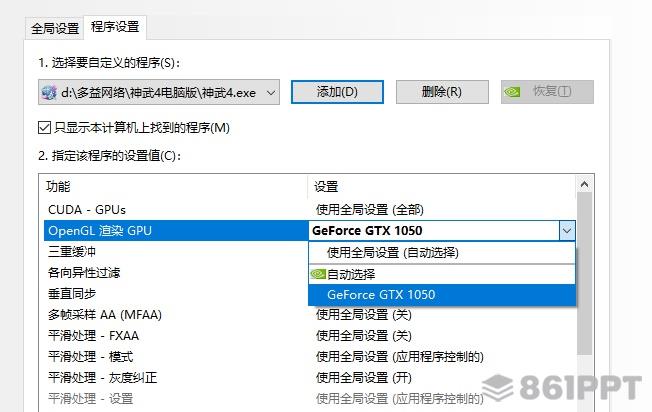
5.保存设置,重启计算机。
AMD显卡设置
1.右键单击计算机桌面,在弹出菜单栏中选择“Radeon设置”选项(“显示卡设置”将直接显示部分AMD显卡版本)
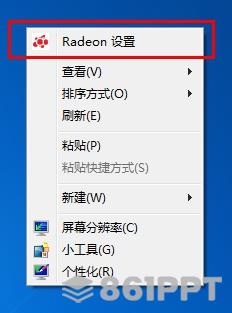
2.进入AMD显卡设置界面后,选择“游戏”选项进入“游戏管理器”界面
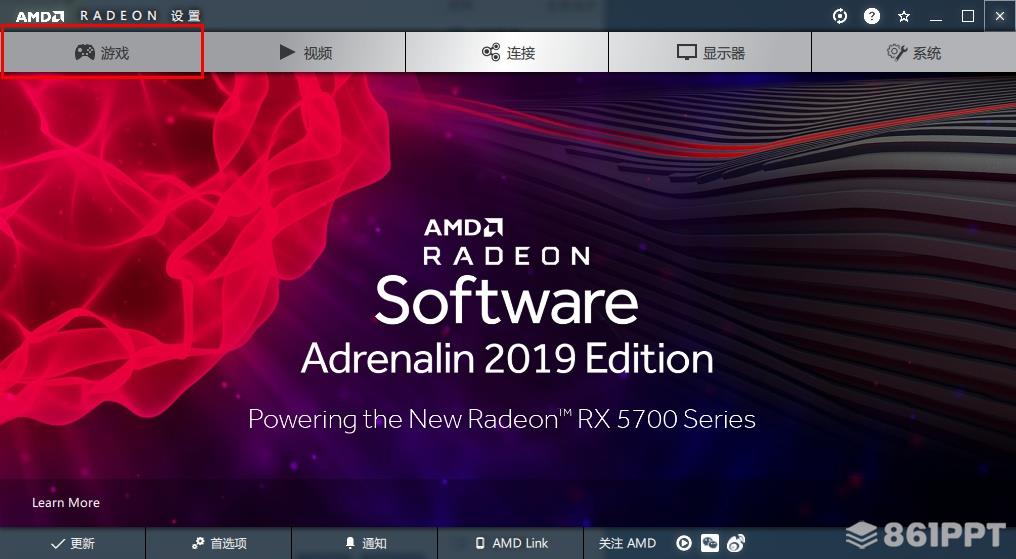
3.右侧点击“添加”-“浏览”“游戏管理器”界面,选择游戏神武3
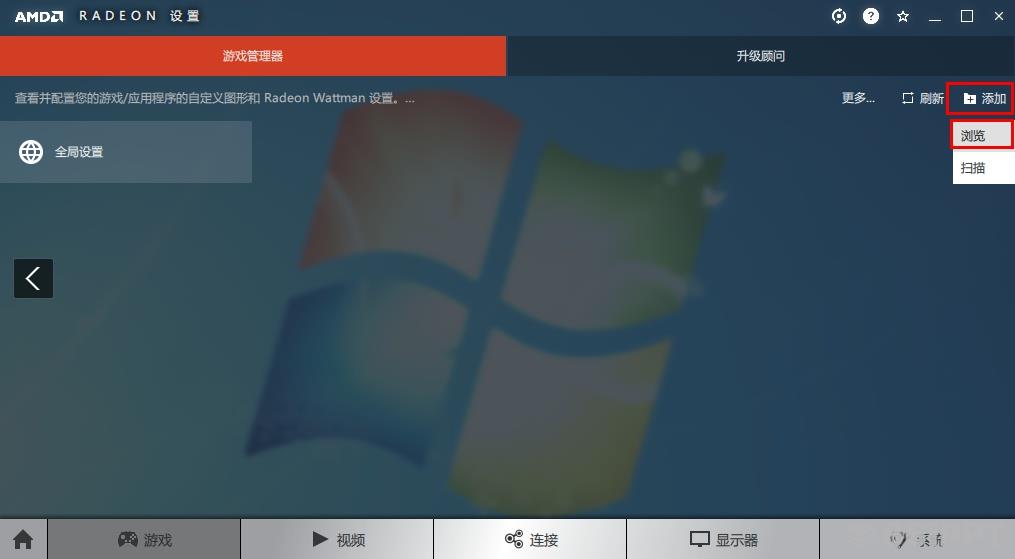
4、成功添加游戏后,点击“启动”神武4游戏,即可完成AMD显卡的设置
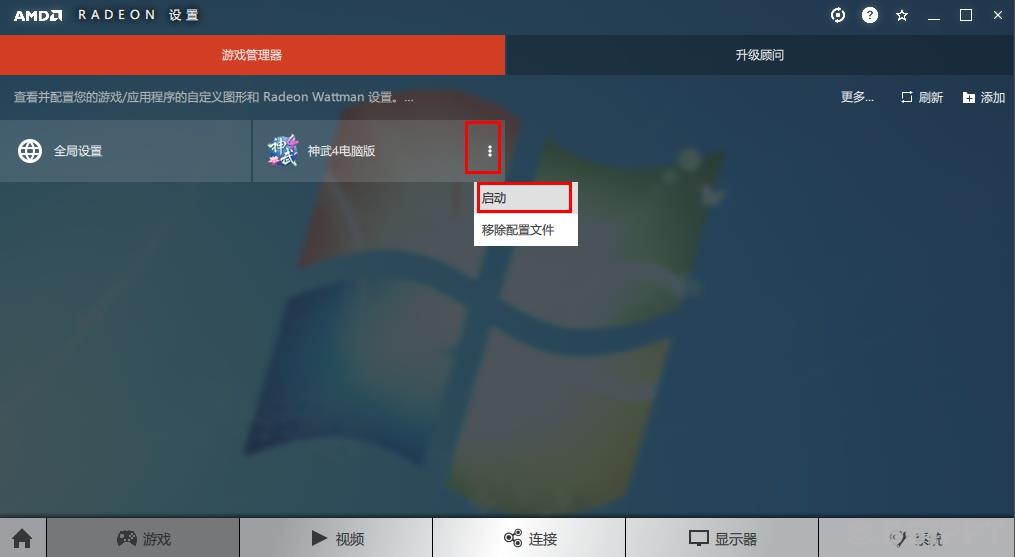
注:AMD的设置过程在不同版本中可能存在一定的差异
玩家可以根据下面的流程更新显卡驱动
1.Win10系统右击桌面上的“这台电脑”;Win7或WinXP系统,右击桌面上的“计算机”,选择弹出界面中的“管理”选项进入“计算机管理”界面,如下图所示;
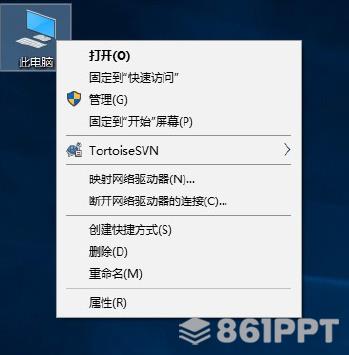
2.在计算机属性界面中选择“设备管理器”,进入设备管理器页面,如下图所示
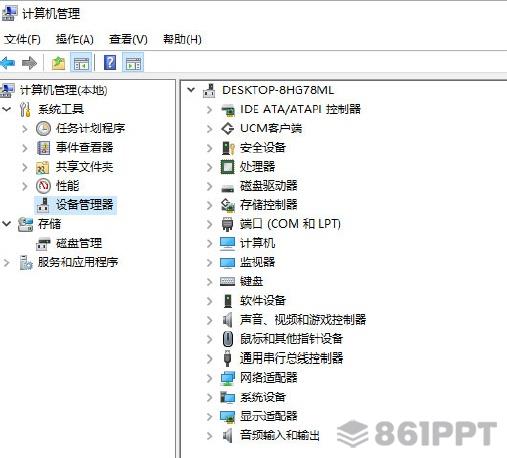
3.在设置管理器页面时,选择“显示适配器”选项,右键单击独显,选择“更新驱动程序”,如下图所示;
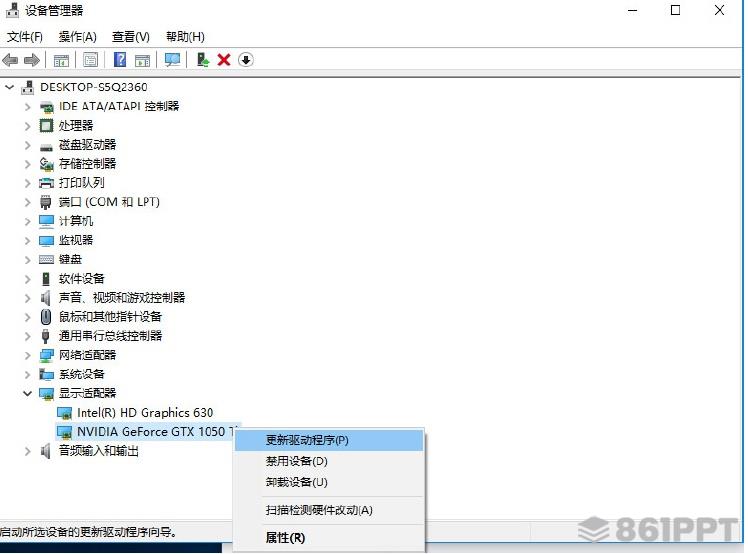
4.进入更新选项。如果您已经下载了驱动程序,请单击“浏览我的计算机以查找驱动程序”,否则单击“自动搜索更新”,如下图所示;
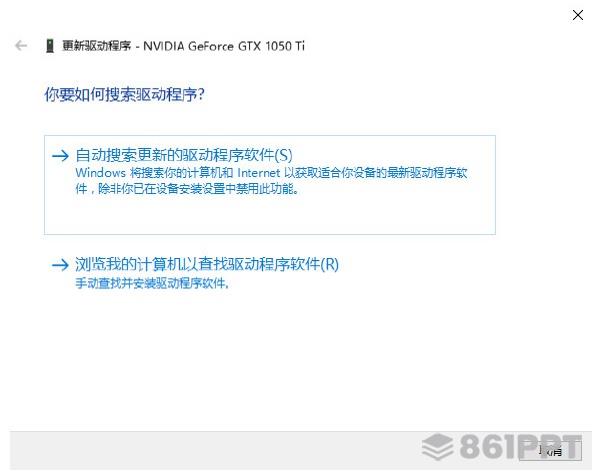
5.进入自动驱动更新阶段,稍作等待,如下图所示;
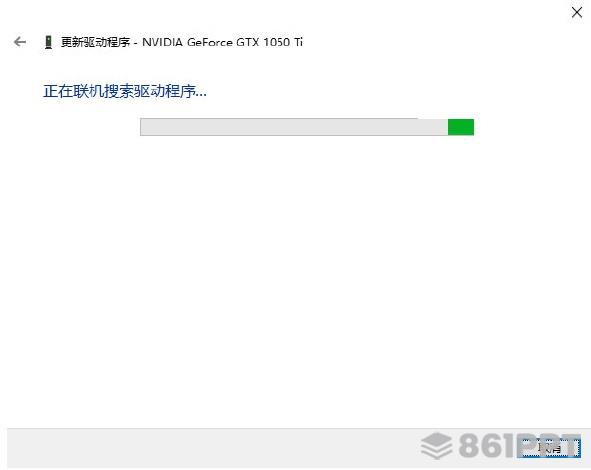
6.最新驱动器自动安装,点关闭更新,如下图所示。
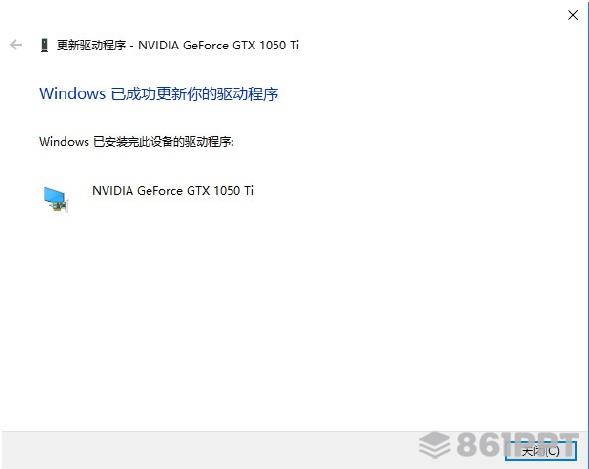
7.玩家还可以通过驱动软件(鲁大师、驱动精灵、驱动生活、360驱动大师等)更新显卡驱动
如果游戏中显卡版本过低,可以通过驱动软件(鲁大师、驱动精灵、驱动生活、360驱动大师等)卸载并重新安装显卡驱动( 提示:使用驱动助手软件可能存在广告、捆绑软件等问题,请仔细选择使用)
以驱动人生为例说明流程:
1.下载并安装驱动人生的官方网站
2.卸载显卡驱动,卸载成功后重启计算机,重启后分辨率可能异常(第三步完成后恢复正常)
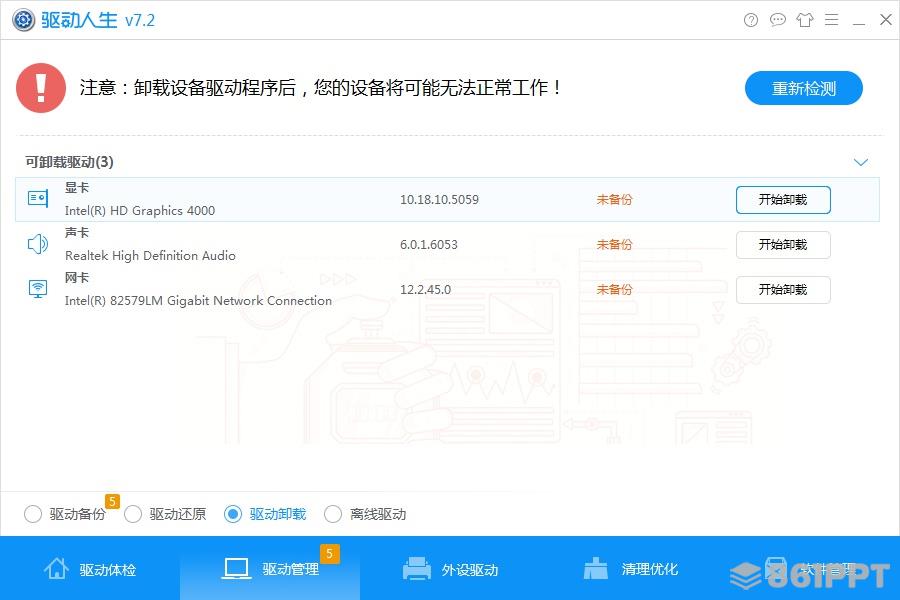
3.重新开启驱动生活,重新体检,选择重新安装最新的显卡驱动,安装后重新启动
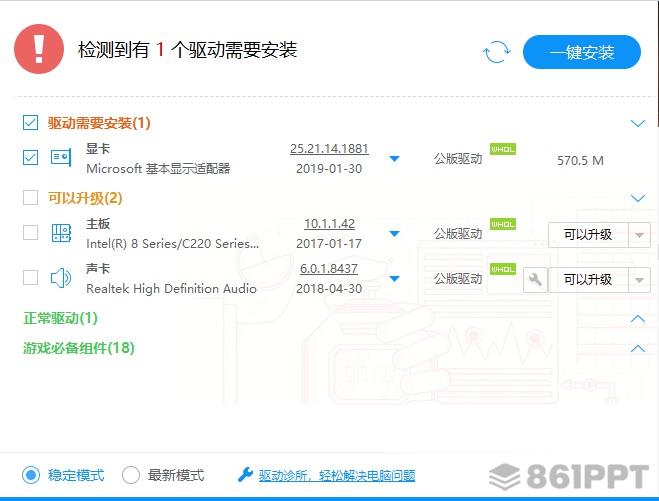
检测软件下载方式:百度搜索下载检测热键冲突软件:OpenArk
检测教程:
1、根据自己的计算机操作系统运行相应的exee
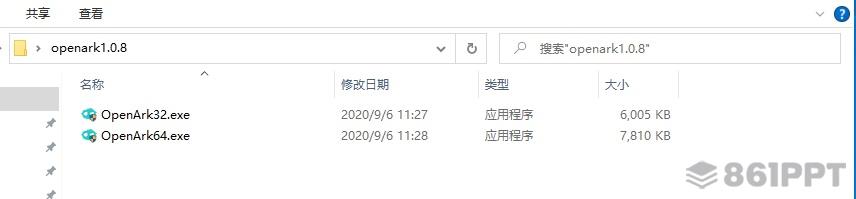
2、选择系统热键,进入核心模式(系统会提示软件是否允许操作,选择允许)
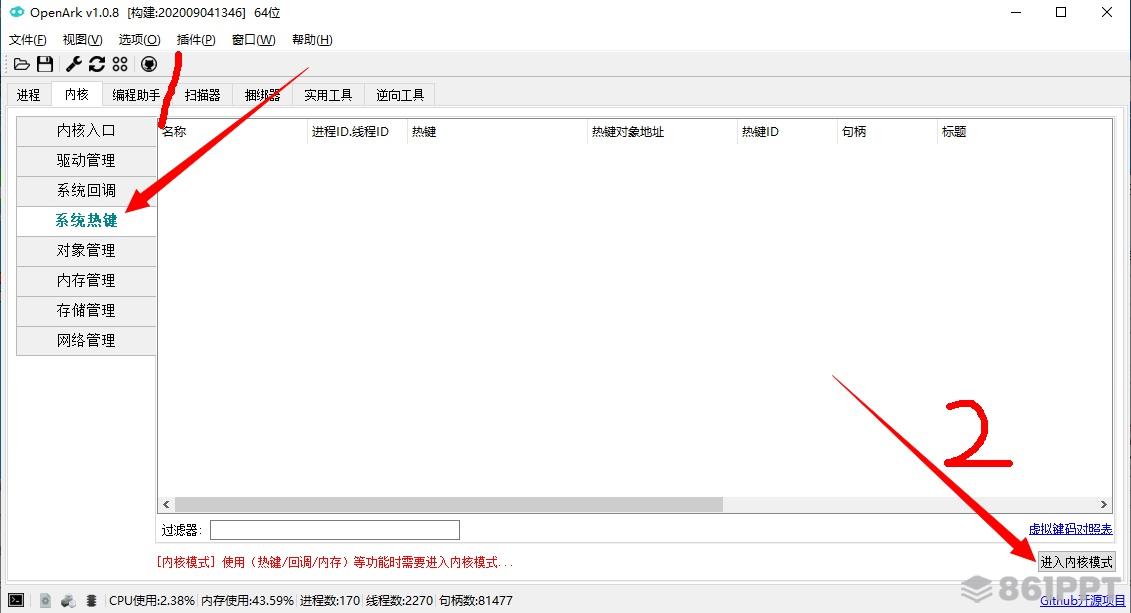
3、进入核心模式后,您将看到所有注册的热键
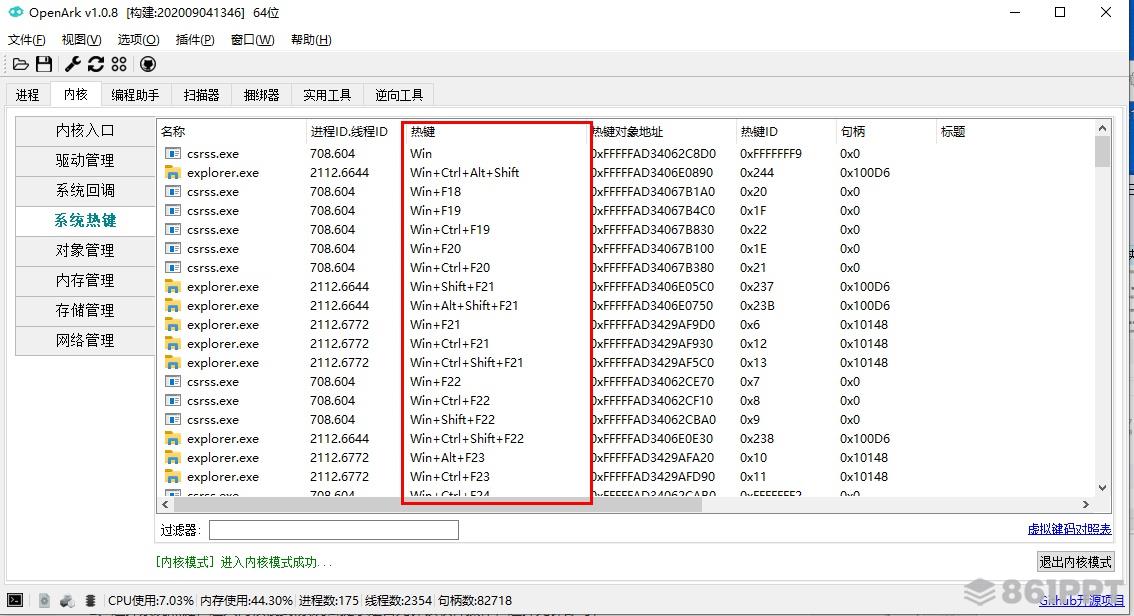
4、将您想要找到的热键组合输入过滤器,找到哪个软件注册了热键,修改相应软件的热键组合或关闭软件,您可以正常使用您的快捷键!
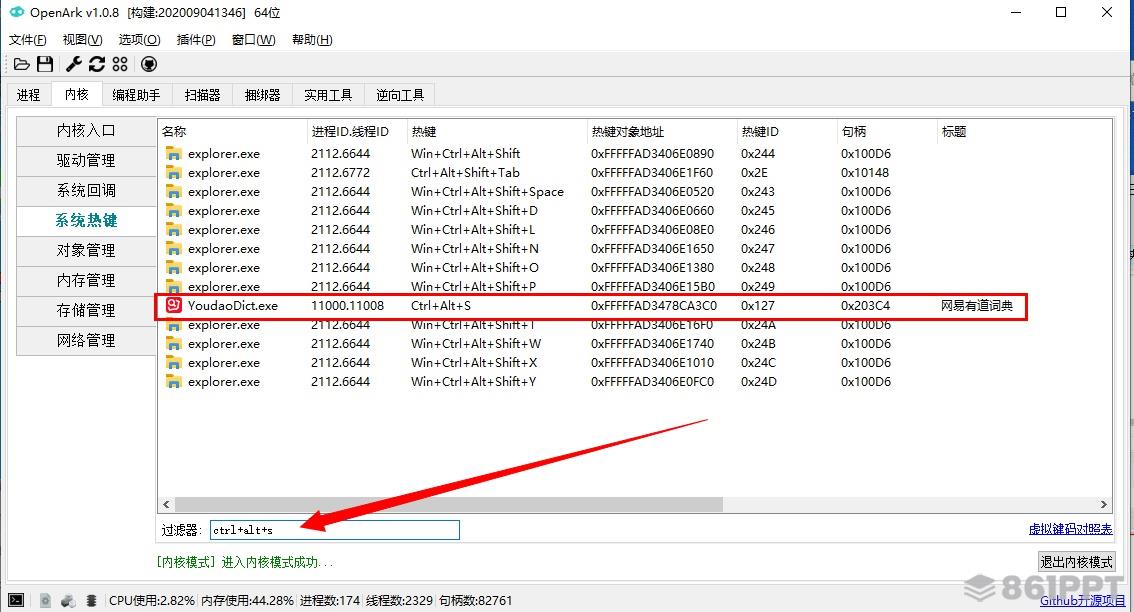
以上是神武4电脑版最近更新问题的解决方案,供玩家分享。请注意更多策略。